Reklāma
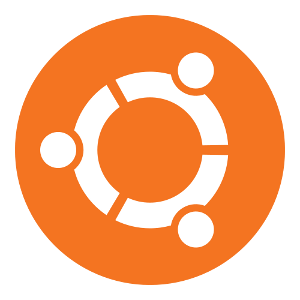 Tā kā tika izlaista jaunākā Ubuntu versija, izstrādātāju komanda ir smagi strādājusi, pievienojot dažas ērtas funkcijas. Tomēr daži ir vairāk zināmi nekā citi, bet citi pārsteigs, kad tie parādīsies. Daži no tiem pat nav instalēti pēc noklusējuma, taču tie var būt ļoti noderīgi. Kādas ir šīs funkcijas, kas var būtiski mainīt?
Tā kā tika izlaista jaunākā Ubuntu versija, izstrādātāju komanda ir smagi strādājusi, pievienojot dažas ērtas funkcijas. Tomēr daži ir vairāk zināmi nekā citi, bet citi pārsteigs, kad tie parādīsies. Daži no tiem pat nav instalēti pēc noklusējuma, taču tie var būt ļoti noderīgi. Kādas ir šīs funkcijas, kas var būtiski mainīt?
Nofotografējiet kontu
Pirmā lieta, kas jūs patīkami pārsteigs, ir veids, kā Ubuntu jautā, kādu displeja attēlu vēlaties savam kontam. Jūs varat ne tikai izvēlēties no parastā skaistu ikonu klāsta, bet arī Ubuntu automātiski ieslēdz savu tīmekļa kameru un ļauj jums nofotografēt sevi uz vietas, ja vēlaties. Neaizmirstiet, ka, ja ienīstat attēlus, kas uzņemti ar tīmekļa kameru, vēlāk to vienmēr varat aizstāt ar attēlu, kas jums patīk vairāk.
Sinhronizējiet savas programmas

Droši vien viena no visnoderīgākajām slēptajām Ubuntu funkcijām ir spēja sinhronizēt programmas starp datoriem, kuros darbojas Ubuntu. Tas būs pārsteidzošs veids, kā vienādu programmatūras izvēli izmantot visos datoros, kurus izmantojat. Turklāt tas prasa laiku un pūles, kas vajadzīgas, lai instalētu programmatūru vienā datorā un pēc tam atkārtotu procesu citos.
Lai šī funkcija darbotos, jums būs jāpiesakās savā Ubuntu One kontā (vai arī vispirms izveidojiet to).
Instalējiet atsevišķas paketes, izmantojot Ubuntu programmatūras centru

Ja tīmeklī meklējāt kādu lielisku programmatūru, kuru varat instalēt, iespējams, jums tika paziņots, ka varat ieiet Ubuntu programmatūras centrā un meklēt konkrētas pakotnes nosaukumu. Ja parādās citi rezultāti, atsevišķu pakotņu vietā redzēsit programmas. Tātad, kā jūs varat meklēt nepieciešamo paketi?
Loga apakšā ir poga, kas ļauj to izdarīt. Tam vajadzētu būt noderīgam dažiem cilvēkiem, kuri mēģina to darīt, jo man vajadzēja pusstundu, līdz beidzot to atradu.
Lieciet LibreOffice izmantot globālo izvēlni

Viena no Ubuntu “demonstrēšanas” funkcijām ir tās globālās izvēlnes iespējas, kas atdarina veidu, kā izvēlnes tiek parādītas operētājsistēmā Mac OS X. Lai gan vairums lietojumprogrammu to var izmantot, ir daži, kuriem, šķiet, ir dažas problēmas vai tie vienkārši nav ieprogrammēti. LibreOffice LibreOffice - bezmaksas biroja komplekts operētājsistēmai Windows, Linux un Mac Lasīt vairāk būtu viens no šiem lietojumiem.
Lai iegūtu globālās izvēlnes funkcionalitāti, jums jāinstalē pakotne lo-menubar vai nu Ubuntu programmatūras centrā, vai arī palaižot
sudo apt-get instalēt lo-menubar
terminālī. Pēc tam restartējiet datoru, un LibreOffice tagad vajadzētu būt integrētai tāpat kā visām citām lietojumprogrammām.
Lieciet Google Chrome izmantot globālo izvēlni
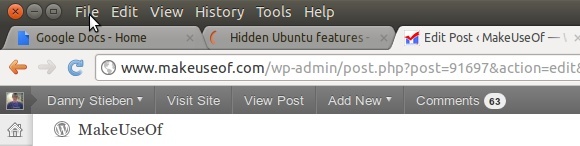
Runājot par kuru, Google Chrome tam ir arī iespējas lietot globālo izvēlni. Tomēr dažiem tas var būt nedaudz grūts, lai to panāktu. Ja jums ir kāda veida problēmas, piemēram, otrā aizvēršanas, palielināšanas un samazināšanas pogu kopa, tad izmēģiniet šādas darbības.
Pārliecinieties, vai jūsu Google Chrome logs NAV maksimāli palielināts, lai visā logā būtu vietas darbvirsmai. Pēc tam pārliecinieties, vai pārlūkā Chrome tiek izmantots “Sistēmas virsrakstjosla un apmales“. Lai redzētu šo opciju, ar peles labo pogu noklikšķiniet uz tukšās cilnes vietas. Visbeidzot, jūs varat palielināt logu, un tam vajadzētu labi integrēties, izmantojot Globālo izvēlni.
Atsevišķas opcijas, kas iekļautas pēc noklusējuma

Ubuntu izmanto jaunāko GNOME versiju visam, kas nav Vienotība. Būtībā visi aizmugures komponenti ir labi GNOME. Tādējādi visi iestatījumi ir praktiski identiski, salīdzinot ar vaniļas GNOME vidi. Tomēr Ubuntu izstrādātāji ir iekļāvuši dažas iespējas, kurām parasti bija pieejama tikai caur GNOME korekcijas rīks Konfigurējiet savu Gnome 3 darbvirsmu, izmantojot Gnome Tweak ToolGandrīz visam nav precīzi dažādas baziljonu pielāgošanas iespējas, jo GNOME 3 / Shell joprojām ir salīdzinoši jauns. Ja esat viens no tiem cilvēkiem, kurš nevar izturēt GNOME 3, kamēr vien jūs nevarat ... Lasīt vairāk .
Tas ietver darbības, kas klēpjdatoram jāveic, kad vāks ir aizvērts. Tas ir lieliski, jo samazina nepieciešamību instalēt GNOME Tweak Tool, lai mainītu iestatījumus, kuri jau būtu jāiekļauj visās pārējās regulārajās opcijās.
Mainiet Vienotības iestatījumus
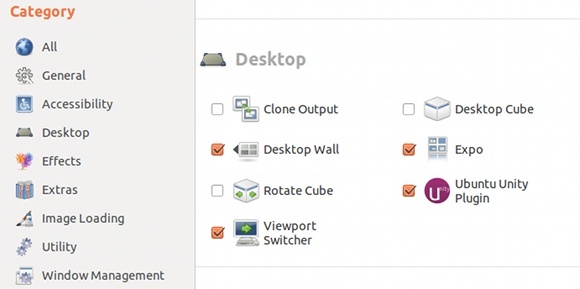
Visbeidzot, pēdējā slēptā funkcija ir spēja konfigurēt Unity. Pēc noklusējuma tas nav pieejams, taču to var viegli instalēt, meklējot compiz-config-manager Ubuntu programmatūras centrā vai ierakstot
sudo apt-get instalēt compiz-config-manager
terminālī. Lai iegūtu vairāk informācijas par to, jūs varat apskatīt Šis raksts Kā nomainīt Ubuntu Unity iestatījumus, izmantojot CompizConfig iestatījumu pārvaldniekuUbuntu jaunākais laidiens, versija 11.04, nes sev līdzi pilnīgi jaunu darbvirsmas saskarni ar nosaukumu Unity. Par tā izlaišanu ir saņemtas dažādas atsauksmes, lai gan, ja godīgi, tas nāk pēc garšas. Nekad nav programmatūras ... Lasīt vairāk .
Secinājums
Ir diezgan daudz lietu par Ubuntu, kas nav acīmredzamas, taču šīs funkcijas patiešām var lietotājam sniegt dažas ērtības. Lai gan vairums lietotāju var izmantot Ubuntu tikai lieliski bez lielākās daļas šo funkciju, pieredzējuši lietotāji šeit atradīs zināmu prieku. Lai arī šie ir daži, kurus es atradu, tomēr noteikti ir vēl daudz.
Kādas slēptās Ubuntu funkcijas jūs zināt, ka vēlaties dalīties? Vai ir kādi citi ieteikumi vai atsauksmes? Paziņojiet mums komentāros!
Danny ir Ziemeļteksasas universitātes vecākais, kurš bauda visus atvērtā pirmkoda programmatūras un Linux aspektus.

